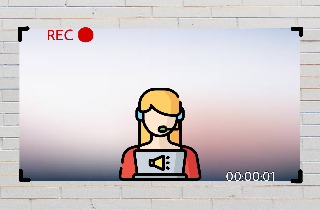 S'enregistrer peut être compliqué si vous n'avez pas de bonnes connaissances avec lesquelles enregistrer. Certains d’entre vous éprouvent des difficultés à choisir un fond parfait. Étant donné que certains publics peuvent remarquer votre arrière-plan, cela peut affecter leur concentration sur votre vidéo. Si vous rencontrez ce problème, vous réfléchissez peut-être à la façon dont vous allez enregistrer une vidéo avec un arrière-plan flou sur votre appareil. Heureusement, nous sommes ici pour discuter de différents outils ou logiciels que vous pouvez utiliser pour vous enregistrer avec un arrière-plan flou. Ces outils d'application sont conçus pour être pratiques pour vous enregistrer.
S'enregistrer peut être compliqué si vous n'avez pas de bonnes connaissances avec lesquelles enregistrer. Certains d’entre vous éprouvent des difficultés à choisir un fond parfait. Étant donné que certains publics peuvent remarquer votre arrière-plan, cela peut affecter leur concentration sur votre vidéo. Si vous rencontrez ce problème, vous réfléchissez peut-être à la façon dont vous allez enregistrer une vidéo avec un arrière-plan flou sur votre appareil. Heureusement, nous sommes ici pour discuter de différents outils ou logiciels que vous pouvez utiliser pour vous enregistrer avec un arrière-plan flou. Ces outils d'application sont conçus pour être pratiques pour vous enregistrer.
Top 5 des enregistreurs vidéo avec flou d'arrière-plan
1. Zoom
Nous savons tous que Zoom est l'une des applications de vidéoconférence les plus populaires que vous pouvez utiliser pour organiser une réunion en ligne. Mais avez-vous essayé de l’utiliser pour vous enregistrer ? Sinon, c'est une excellente occasion d'apprendre à l'utiliser sur des enregistrements vidéo avec des arrière-plans flous. Zoom est capable d'être utilisé comme un outil d'enregistrement parfait pour les présentations vidéo, les propositions de thèse vidéo et d'autres utilisations pour enregistrement de sessions à distance. Il propose également différentes conceptions d'arrière-plan parmi lesquelles vous pouvez choisir. Si vous souhaitez utiliser cet outil pour vous enregistrer, suivez les étapes ci-dessous afin de pouvoir utiliser cet outil efficacement.
Mode d'emploi:
- La première étape de Zoom consiste à le télécharger et à l'installer. Vous pouvez accéder au site officiel de Zoom sur le navigateur de votre ordinateur. Ensuite, recherchez le bouton de téléchargement sur le site Web et cliquez dessus pour télécharger le package d'installation.
- Une fois le logiciel installé sur votre ordinateur, vous devez le lancer. Ensuite, connectez-vous à votre compte pour pouvoir ouvrir l'application Zoom. Accédez aux paramètres de l'application et cliquez sur l'option Arrière-plan et effet.
- Après avoir accédé à l'option Arrière-plan et effet, vous devez sélectionner l'effet Arrière-plan flou sur la sélection d'arrière-plan. Une fois que vous avez sélectionné l'arrière-plan flou, vous êtes prêt à prendre un enregistrement de vous-même sur l'application Zoom.
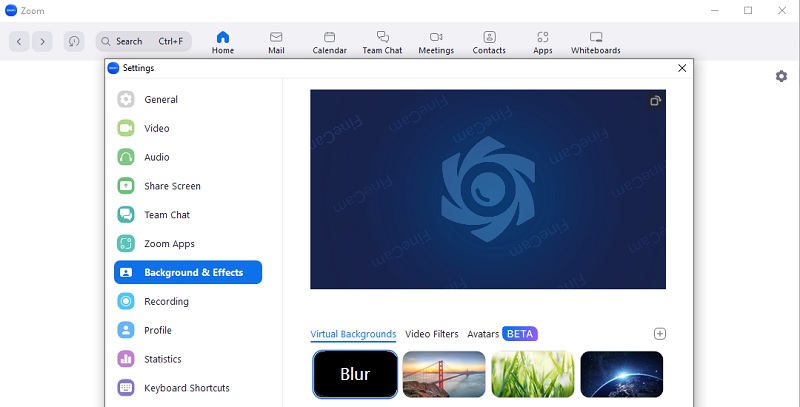
2. FineCam
La prochaine étape est FineCam, une puissante webcam AI dédiée à l’auto-enregistrement professionnel. Ce logiciel a beaucoup d'expérience à offrir. Vous pouvez personnaliser votre arrière-plan en sélectionnant votre arrière-plan personnel dans le logiciel. Vous pouvez également choisir un arrière-plan à partir de votre fichier local, donc si vous avez une image que vous souhaitez utiliser comme arrière-plan d'image, vous pouvez la télécharger sur le logiciel pour l'appliquer comme arrière-plan. De plus, ce logiciel propose une option d'arrière-plan flou si vous préférez un arrière-plan flou. Vous pouvez lire les étapes fournies à titre de référence en utilisant cette application comme enregistreur vidéo à arrière-plan flou.
Mode d'emploi:
- Obtenez la FineCam sur son site officiel et installez-la sur votre ordinateur. Ouvrez votre navigateur et recherchez FineCam ; ensuite, vous verrez le site officiel du logiciel et cliquez sur le lien vers le site Web. Recherchez ensuite le bouton de téléchargement et cliquez dessus pour télécharger le programme d'installation du logiciel.
- Installez le logiciel sur votre ordinateur en lançant le programme d'installation téléchargé et poursuivez le processus d'installation pour avoir ce logiciel sur votre ordinateur. Ouvrez FineCam si vous avez terminé l'installation de l'application.
- Une fois que vous aurez ouvert l'application, vous verrez de nombreux effets sur son interface. Vous remarquerez l'effet de flou sur la partie droite du logiciel. Sélectionnez-le et vous êtes prêt à effectuer un auto-enregistrement à l'aide de cet outil.
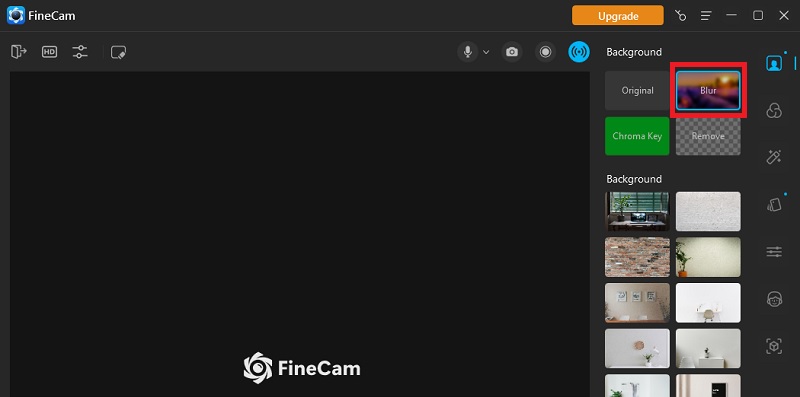
3. Google Meet
Google Meet est un autre logiciel de vidéoconférence en ligne qui peut vous aider à vous enregistrer sur un arrière-plan flou. Cet utilitaire en ligne fait partie des célèbres réunions visuelles auxquelles vous pouvez accéder sur Internet à l'aide d'un navigateur. Nous utilisons généralement cette application comme réunion visuelle via audio, vidéo, chat et écran de partage similaire à Zoom. Cet outil possède des fonctionnalités que vous pouvez utiliser pendant votre réunion pour avoir un arrière-plan vidéo présentable pendant la vidéoconférence. Vous pouvez également utiliser Google Meeting pour vous capturer et vous enregistrer à des fins personnelles, par exemple pour des reportages vidéo. Il peut également changer son arrière-plan en fonction de l'image que vous souhaitez placer sur votre arrière-plan. Cependant, si vous êtes un utilisateur gratuit, vous devez connaître la limite de temps de Google Meet ; en savoir plus en cliquant sur le lien de cet article.
Mode d'emploi:
- Pour accéder à Google Meet, vous devez accéder à votre ordinateur et ouvrir votre navigateur. Cliquez ensuite sur votre barre d'adresse, commencez à taper Google Meet et appuyez sur le bouton Entrée de votre clavier. Une fois que vous avez accédé à Google Meet, vous devez d'abord vous connecter à votre compte Google.
- Placez votre adresse e-mail et votre mot de passe dans la zone de saisie fournie et cliquez sur le bouton Se connecter. Une fois dans Google Meet, vous pouvez créer votre propre salle de réunion Google pour mener votre session d'auto-enregistrement.
- Cliquez sur la nouvelle réunion sur Google Meet pour créer une salle. Après avoir créé une pièce, vous devez cliquer sur l'icône à trois points pour afficher plus d'options. Ensuite, vous verrez l’option Appliquer un effet visuel ; cliquez sur cette option et activez l'effet de flou pour définir votre arrière-plan dans un flou. Après le long processus, vous pouvez prendre un enregistrement depuis Google Meet avec un arrière-plan flou.
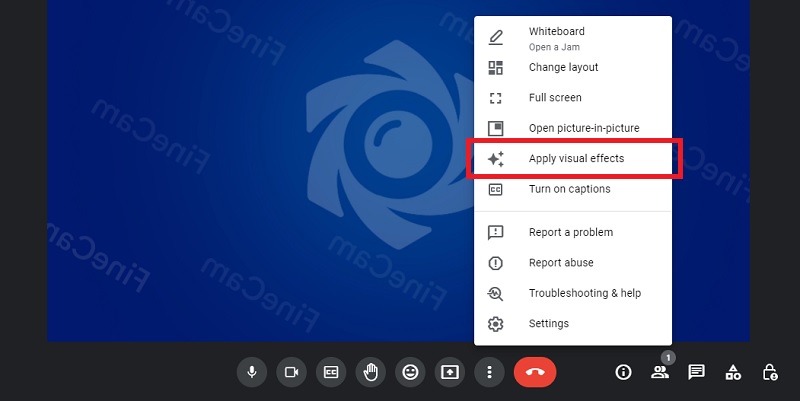
4. ManyCam
ManyCam est un autre outil que vous pouvez utiliser comme application d'enregistrement vidéo flou. Mais avant de discuter de l'utilisation de cette application, nous devons savoir ce que contient ce logiciel. ManyCam a beaucoup de fonctionnalités installées sur cet outil. Une fois que vous ouvrez le logiciel, vous verrez de nombreux filtres et arrière-plans que vous pouvez utiliser lors de l'enregistrement. De plus, vous pouvez ajouter des autocollants ou des flèches qui aident à créer des didacticiels vidéo qui vous aident à exprimer davantage votre explication. Avec ce logiciel pratique, vous pourrez effectuer un auto-enregistrement efficacement.
Mode d'emploi:
- Pour avoir ce logiciel sur votre bureau, vous devez d'abord le télécharger et l'installer. Accédez à son site officiel et cliquez sur le bouton de téléchargement pour l'installer. Si vous avez le programme d'installation sur votre ordinateur, lancez-le pour installer le logiciel.
- Maintenant que vous avez le logiciel sur votre ordinateur, vous pouvez le lancer pour commencer à vous enregistrer avec un arrière-plan flou. Vous remarquerez différentes options sur votre écran ; ne soyez pas confus par les boutons entourant le logiciel. Étant donné que vous souhaitez uniquement flouter votre arrière-plan, vous devez suivre ces étapes pour les utiliser efficacement.
- En haut du logiciel, vous verrez des icônes. Cliquez sur l'icône Arrière-plan visuel, qui est l'option pour l'effet d'arrière-plan du logiciel. Après avoir cliqué sur l'icône, vous pouvez activer l'effet de flou du logiciel. Ensuite, vous pouvez maintenant prendre un auto-enregistrement à l'aide de cette application. Avec ces étapes simples, vous pouvez enregistrer vous-même une vidéo avec un arrière-plan flou.
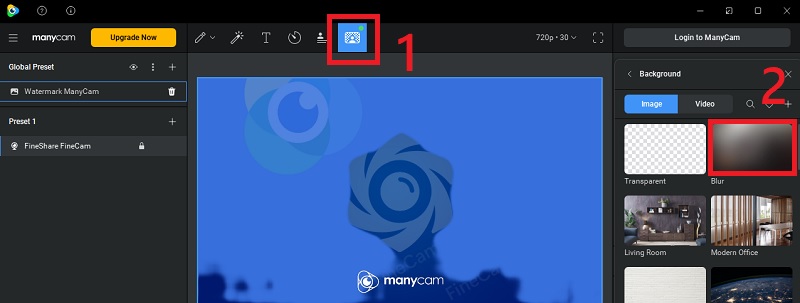
5. Vidéo floue
Si vous recherchez toujours un enregistreur vidéo avec flou d'arrière-plan mais que vous n'avez pas accès au bureau, cela pourrait être la réponse à votre problème. L'application BlurVideo est un logiciel Android que vous pouvez installer sur votre appareil Android. De plus, il est facile à utiliser et à installer, donc si vous avez du mal à l'installer sur un ordinateur de bureau, ce logiciel est parfait pour vous. Vous devez accéder au PlayStore et rechercher cette application, et vous serez prêt à l'installer immédiatement. Cette application ne nécessite pas d'appareil de hautes spécifications pour l'utiliser. Un bon stockage interne et une capacité de RAM décente suffiront pour effectuer votre auto-enregistrement sur cette application.
Mode d'emploi:
- Dans ce processus, vous n'avez besoin que de votre téléphone portable pour installer cette application. Ouvrez votre appareil Android et accédez à votre PlayStore. Recherchez l'application BlurVideo et attendez que le résultat s'affiche.
- Une fois que vous avez trouvé l'application sur PlayStore, cliquez sur l'icône de l'application. Sur votre écran, cliquez sur le bouton d'installation pour installer le logiciel BlurVideo sur votre appareil Android. Attendez un moment pour terminer l'installation et cliquez sur le bouton Ouvrir sur votre écran.
- Dans l'application, vous verrez une liste d'options sur votre écran. Sélectionnez le FreeStyle Blur, qui transforme instantanément votre arrière-plan en flou. Après avoir vérifié si cela fonctionne correctement, vous pouvez commencer à vous enregistrer avec un arrière-plan flou.
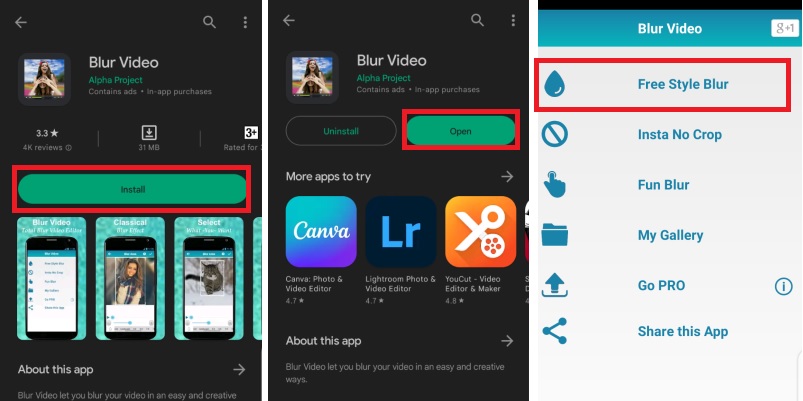
Foire aux Questions
Puis-je m'enregistrer sur un iPhone avec un arrière-plan flou ?
Oui, vous pouvez vous enregistrer avec un arrière-plan flou en utilisant le mode cinématique. Cet effet intégré est disponible sur les appareils photo iPhone 13 à iPhone 14. Donc, si vous possédez ces modèles d’iPhone, vous avez de la chance car vous disposez d’une fonction instantanée sur votre appareil photo pour vous enregistrer avec un effet d’arrière-plan flou.
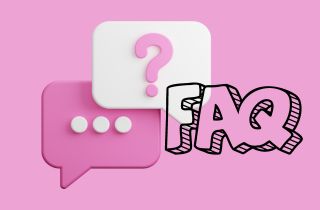
Comment appelle-t-on un arrière-plan vidéo flou ?
Nous appelons généralement le flou d’arrière-plan un effet d’arrière-plan flou, mais la vérité est qu’il existe cet effet appelé effet Bokeh. Il est plus souvent utilisé comme arrière-plan flou en raison de son utilisation et de la finalité de l'effet. Si vous avez rencontré un réglage d'appareil photo professionnel et que vous essayez de rechercher un arrière-plan flou, sélectionnez l'effet Bokeh.
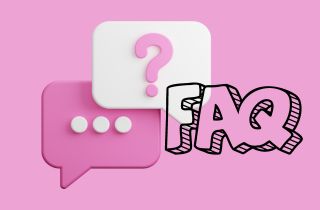
Existe-t-il une application permettant de supprimer le flou de certaines parties d'une vidéo ?
Honnêtement, aucun logiciel de ce type ne peut débloquer à 100% une vidéo. Les vidéos floues sont conçues pour masquer certaines parties sensibles de la vidéo, vous ne pourrez donc pas débloquer cette partie de la vidéo avec succès. De plus, le pixel de la partie floue est impossible à reconstruire avec n'importe quel logiciel.
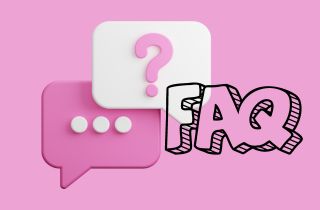
Conclusion
L'arrière-plan flou devient utile lorsque vous avez besoin d'un arrière-plan décent chez vous ou chez vous chaque fois que vous devez effectuer une présentation vidéo. Cela aide également votre public à rester concentré sur le centre de la discussion si la présentation vidéo a un arrière-plan flou. J'espère que ce blog vous aidera à trouver le logiciel idéal à utiliser et à réaliser votre auto-enregistrement avec un arrière-plan flou. Supposons que vous recherchiez un outil parfait pour enregistrement d'écran sans filigrane pour toutes les plateformes. Dans ce cas, AceThinker Screen Grabber est la solution à ce problème. Ce logiciel peut capturer une résolution vidéo de haute qualité, donc si vous avez une forte demande de qualité vidéo, cet enregistreur d'écran est parfait pour vous.
- Pendant l'enregistrement, vous pouvez mettre en évidence les détails importants de votre réunion.
- Cet outil vous permet d'enregistrer les activités d'écran sur une fenêtre particulière.
- Planifiez votre enregistrement lorsque vous n'êtes pas devant votre ordinateur.